ご注文の仕様に特色印刷が含まれない場合、特色をプロセスカラーに分解してください。
特色印刷を行う場合にも、必要とする特色のみが存在するようにしてください。
イラストレーターの場合
メニューの「ウインドウ>スウォッチ」でスウォッチパネルを表示します。パネルの中に![]() のように「右下に白い三角と黒丸マーク」が付いている色があったら、それは特色です。
のように「右下に白い三角と黒丸マーク」が付いている色があったら、それは特色です。
スウォッチを操作する前に、デザイン画面のオブジェクトを何も選択していない状態にしてください(何かを選んでいる状態でスウォッチをクリックすると、意図せず色を変えてしまう可能性があるため)。
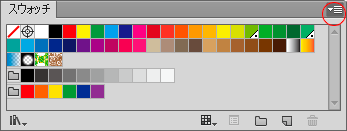
パネルの右上をクリックし「未使用項目を選択」、
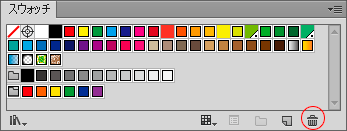
続いて右下のごみ箱アイコンをクリックすると、使用していないスウォッチは削除されます。
パネルに存在する特色が、実際には使用されていなかった場合には、この時点で消えてくれます。
それでも特色が残っていたら、特色のスウォッチをダブルクリックしてオプションを表示してください。
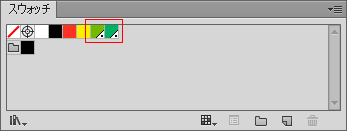
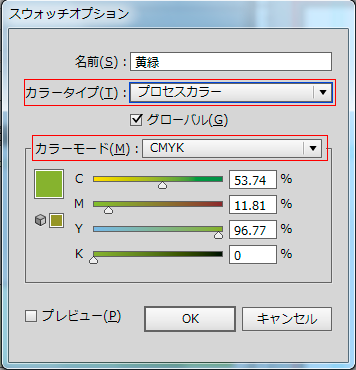
先に「カラーモード:CMYK」にして、次に「カラータイプ:プロセスカラー」にします。
なお、この方法でプロセスカラーにできない時には、画像やEPSなど、リンクしているファイルの中に特色がある事を疑ってください(リンクしているファイルを開いて、特色がないか調べてください)。
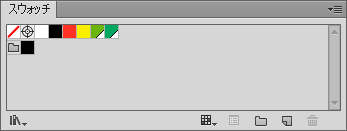
白い三角の中に黒丸がなくなったらOKです。
インデザインの場合
メニューの「ウインドウ>カラー>スウォッチ」でスウォッチパネルを表示します。パネルの中に![]() のように「丸マーク」が付いている色があったら、それは特色です。
のように「丸マーク」が付いている色があったら、それは特色です。
スウォッチを操作する前に、デザイン画面のオブジェクトを何も選択していない状態にしてください(何かを選んでいる状態でスウォッチをクリックすると、意図せず色を変えてしまう可能性があるため)。

パネルの右上をクリックし「未使用をすべて選択」、

続いて右下のごみ箱アイコンをクリックすると、使用していないスウォッチは削除されます。
パネルに存在する特色が、実際には使用されていなかった場合には、この時点で消えてくれます。
それでも特色が残っていたら、特色のスウォッチをダブルクリックしてオプションを表示してください。
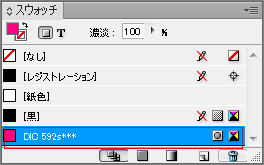
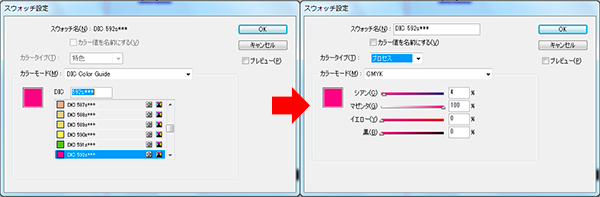
先に「カラーモード:CMYK」にして、次に「カラータイプ:プロセス」にします。
なお、この方法でプロセスカラーにできない時には、画像やEPSなど、リンクしているファイルの中に特色がある事を疑ってください(リンクしているファイルを開いて、特色がないか調べてください)。

丸マークがなくなったらOKです。